如何製作照片蒙太奇
如今,借助我們所有的技術,有許多有趣的方法可以讓您的照片變得更有趣。將多張照片組合在一幀中的創意方法之一是照片蒙太奇。這就像創建自己的圖片一樣,您可以以有趣且富有創意的方式展示您最喜歡的時刻、旅行或任何您喜歡的東西。我們將探索如何使用 照片蒙太奇製作者 假如。這些工具將幫助您在一幀中轉換和展示您的照片。要了解它們,請閱讀以下詳細資訊。
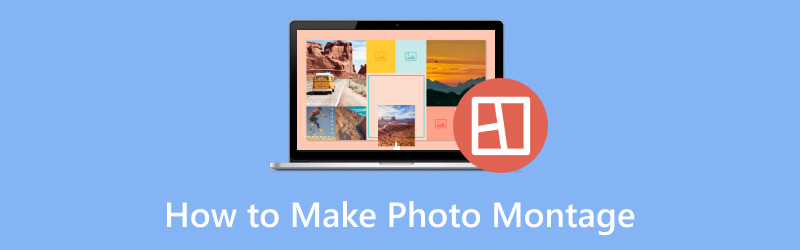
第 1 部分:什麼是照片蒙太奇
我們先來了解什麼是照片蒙太奇。照片蒙太奇就像是透過創意地組合不同的照片來創造一個故事。您可以使用多張照片來展示一系列事件、回憶或想法,而不是一張照片。人們經常在生日和婚禮等特殊場合使用照片蒙太奇,或展示他們的旅行。
第 2 部分:如何製作照片蒙太奇
1. Vidmore視頻轉換器
您是否正在尋找使用用戶友好的工具和功能來製作照片蒙太奇的簡化過程?將您的照片變成引人入勝的視覺故事的絕佳選擇是 Vidmore視頻轉換。該程式可讓您利用內建的拼貼功能的便利性來創建迷人的照片蒙太奇。
這就像擁有一個數位畫布,您可以在其中混合圖片來講述視覺故事。它提供了三十九個具有不同設計的模板以及您可以添加的幾張照片。您可以以各種藝術佈局排列您的圖片。此外,您可以根據自己的喜好套用濾鏡、新增背景音樂並變更輸出設定。令人印象深刻,對吧?了解如何使用 Vidmore Video Converter 製作照片蒙太奇:
步驟1。 造訪 Vidmore Video Converter 的官方網站。到達那裡後,請按照螢幕上的指示下載並安裝程式。
第2步。 打開程式。導航至 大學 頂部功能表列中的選項卡。前往 模板,您將看到各種佈局選項。這些佈局具有不同的設計和您可以添加的圖片數量。選擇一個可以將所有圖片新增到一個框架中的工具。選擇後,按一下 (+) 按鈕在框架中的每個框中匯入您的照片。
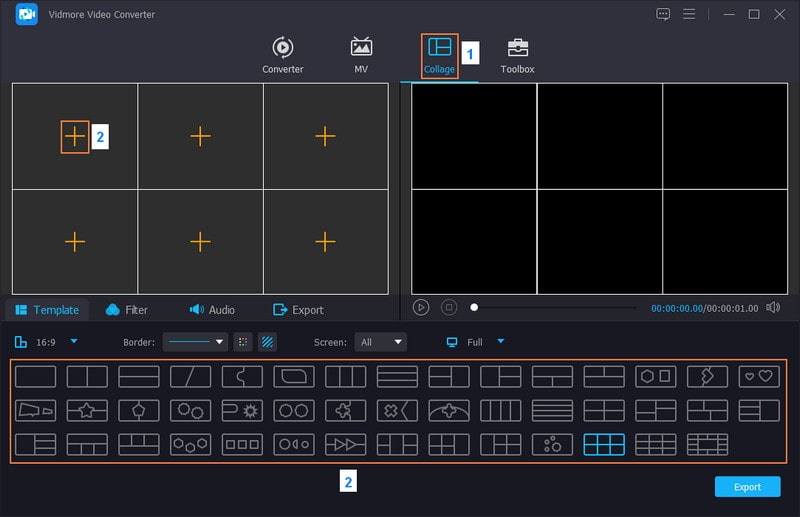
第三步 點擊圖片,拖曳以更正其位置,並根據需要在每個方塊中調整其大小。點選 棍棒 按鈕訪問 旋轉和裁剪, 效果和濾鏡和 水印 選項。
在這裡,您可以修正每張圖片的方向並刪除不需要的框架。此外,如果需要,您可以透過添加文字或圖像浮水印來嵌入所有權。完成後,按下介面右下角的「確定」按鈕。
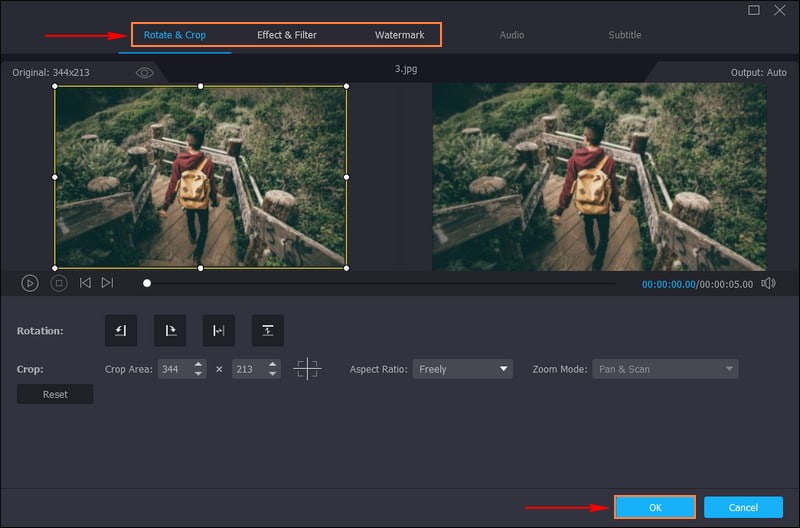
第四步。 前往 篩選,您將看到可供選擇的各種預設。這些都是 溫暖的, 灰色的, 草圖, 香港電影, 紫色的, 清楚的, 座標, 開始, 現代的, 像素化, 粉紅色1, 黃昏2, 涼爽的, 和更多。請從清單中選擇適合您的照片蒙太奇的內容,使其在螢幕上更具吸引力。
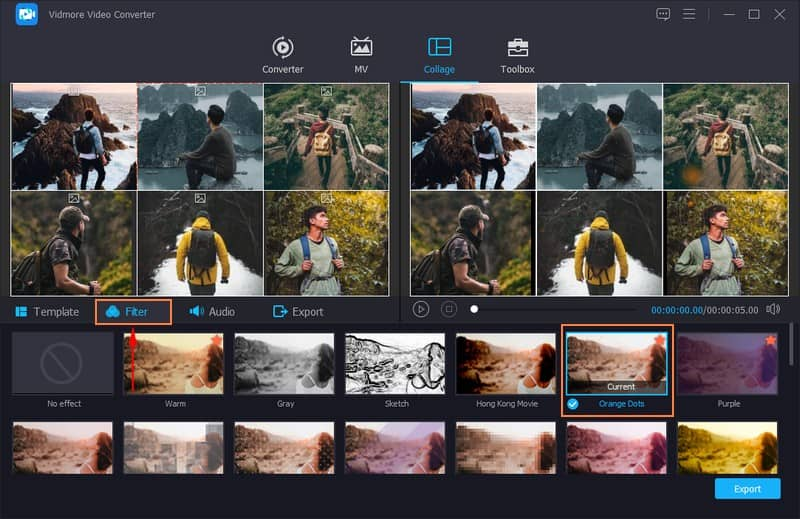
第五步 搬去 音訊。在旁邊打勾 背景音樂 啟用該選項。然後,按一下 (+) 按鈕將音訊檔案新增至您的照片蒙太奇創作。它將立即打開您的桌面資料夾並添加您想要在創作中聽到的音軌。
您可以修改 卷 和 延遲 透過拖曳線條欄中的指標。如果要減少,請將指標向左拖曳。相反,向右拖曳指針可增加。此外,您可以套用音訊效果,例如 循環播放, 淡入和 淡出,根據您的喜好。
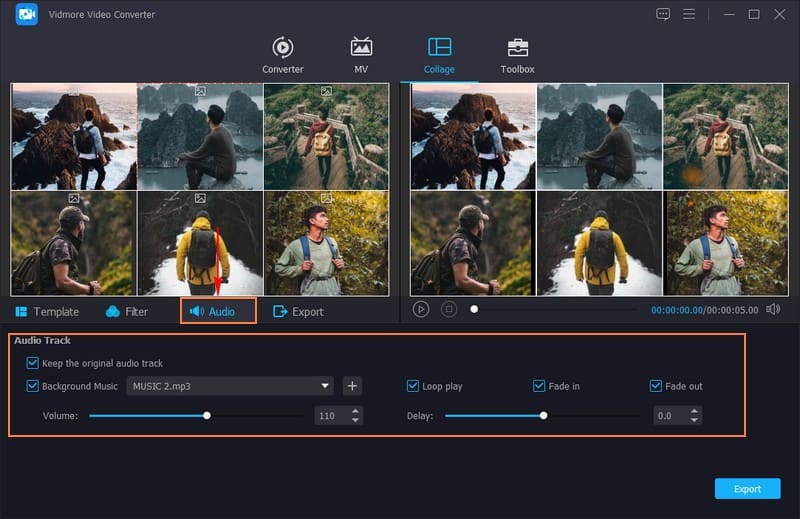
第六步 最後,轉到 出口 按鈕。輸入照片蒙太奇的名稱。您可以更改輸出設定,例如 格式, 幀率, 解析度和 質量。確定後,點選 開始導出 按鈕將您的照片蒙太奇作品儲存到本機磁碟機。
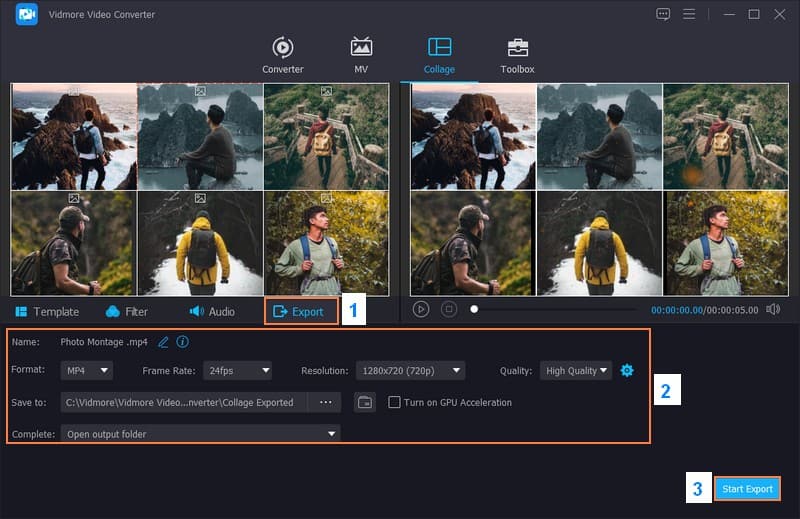
2.首映臨
Adobe Premiere Pro 是一款用於製作照片蒙太奇的強大工具。它就像一本數位剪貼簿,您可以在其中創造性地排列照片並將其轉換為影片。您可以添加酷炫的效果、照片之間的過渡以及編寫文字以用您的照片講述故事。您可以將其保存為視頻,以便在完成後快速與家人和朋友分享。這是一種讓您的照片栩栩如生的有趣而簡單的方法。這是一種讓您的照片栩栩如生的有趣而簡單的方法。了解如何使用 Premiere Pro 建立照片蒙太奇:
步驟1。 在您的電腦上執行該程式。點選 文件 菜單, 新, 然後 項目,並為您的專案命名。
選擇您的設置,例如 視訊解析度, 幀率和 持續時間。它決定了照片蒙太奇的大小和品質。
第2步。 點擊檔案選單,然後 進口,然後選擇您想要在拼貼中使用的照片。按住 CTRL鍵 鍵並一次添加多張照片。右鍵單擊 項目 左上角的面板並選擇 新物品, 然後 順序.
第三步 在裡面 項目 面板,選擇您的照片。點擊並將它們放入螢幕下方的時間軸中。按照您想要的順序排列它們。單擊時間軸中的照片將其選取。
將滑鼠懸停在時間軸中照片的邊緣上,直到出現雙向箭頭。點擊並拖曳以修改每張照片的持續時間。
第四步。 轉到 特效 面板並尋找 溶解。拖曳過渡效果,例如 交叉溶解 時間軸上的照片之間。上傳音訊檔案並將其拖曳到照片下方時間軸上的音軌以包含音樂。
轉到 類型 工具列中的工具可將文字新增至您的創作。點擊要新增文字的預覽畫面並開始輸入。您可以使用自訂文字 基本圖形 控制板。
第五步 前往 文件, 出口, 然後 媒體 當你對你的拼貼畫感到滿意時。選擇匯出設置,選擇目標資料夾,然後點擊 出口。匯出完成後,您可以打開匯出的影片檔案來查看照片蒙太奇。
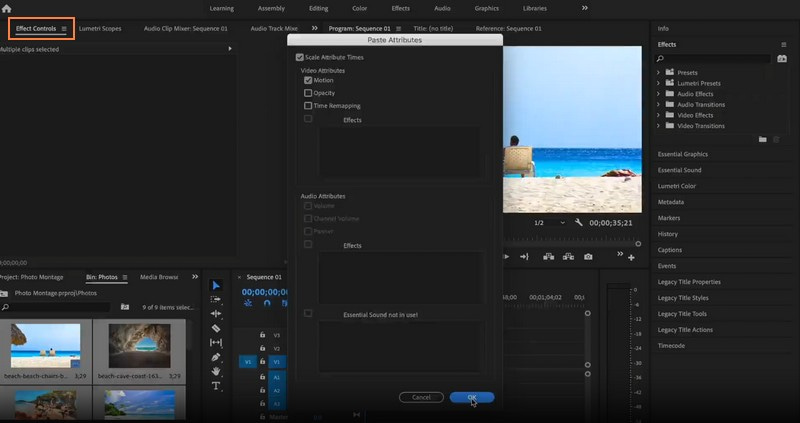
第 3 部分:有關製作照片蒙太奇的常見問題解答
如何在 Instagram 上製作照片蒙太奇?
啟動 Instagram 應用程式。點擊螢幕頂部的“您的故事”。從故事中開啟相機。選擇佈局按鈕並從給定選項中選擇您的佈局。然後,為拼貼畫的每個部分選擇照片。檢查圖片的順序是否正確。完成後,按一下複選標記按鈕。
什麼是照片蒙太奇與拼貼?
照片蒙太奇是將不同的照片組合在一起以創建單一影像。相較之下,拼貼是將多張照片排列成創意版面。每張照片都是獨立的,重點是它們如何在視覺上協同工作。
蒙太奇和幻燈片有什麼區別?
照片蒙太奇是將影像創造性地融合到一個構圖中。相比之下,幻燈片是圖像或內容的順序顯示,就像簡報一樣。
創造引人入勝的照片蒙太奇有哪些技巧?
確保圖片順序正確。使用看起來相似或有共同主題的照片。添加精美的東西,例如照片之間的過渡或效果。考慮一下您的照片如何在螢幕上組合在一起。
是否有可以添加到照片蒙太奇中的圖片的標準數量?
照片蒙太奇沒有標準的圖片數量。它可能會根據蒙太奇的原因或目的和設計而有所不同。有些照片蒙太奇包含幾張照片,而其他照片蒙太奇可能會添加幾張。
結論
製作一個 照片蒙太奇 創造性地、引人入勝地展示您的記憶或想法是很有趣的。您可以將您的照片變成獨特的東西並與他人分享。 Vidmore Video Converter 是您可以用來創建照片蒙太奇的可靠程式之一。它允許您將多張圖片添加在一起並進行編輯。所以,不要猶豫,嘗試一下,透過圖片講述你的故事!


